आपके खाते में लॉग इन करने में विफल होने पर टीम डेस्कटॉप ऐप विभिन्न त्रुटि कोड प्रदर्शित कर सकता है। इस गाइड में, हम ऐसी तीन त्रुटियों पर ध्यान केंद्रित करने जा रहे हैं, अर्थात् त्रुटि कोड 2: 1001, 2: 1200 तथा 2: 1202. यदि आप कोई त्वरित समाधान ढूंढ रहे हैं, तो एक नया ब्राउज़र टैब खोलें और यहां जाएं टीम.माइक्रोसॉफ्ट.कॉम. वेब ऐप शायद ही कभी लॉगिन समस्याओं से प्रभावित होता है और आपको अपने खाते तक पहुंचने में सक्षम होना चाहिए। लेकिन अगर आप डेस्कटॉप ऐप को ठीक करना चाहते हैं, तो नीचे दिए गए समस्या निवारण समाधानों का अनुसरण करें।
अंतर्वस्तु
-
Mac पर टीम त्रुटियाँ 1001, 1200 और 1202 को कैसे ठीक करें
- ऐप कैश साफ़ करें
- टीम और macOS अपडेट करें
- वेब के लिए टीम के माध्यम से डेस्कटॉप ऐप में लॉग इन करें
- अपनी Info.plist फ़ाइल को ट्वीक करें
- टीमों और कार्यालय को पुनर्स्थापित करें
- निष्कर्ष
- संबंधित पोस्ट:
Mac पर टीम त्रुटियाँ 1001, 1200 और 1202 को कैसे ठीक करें
ऐप कैश साफ़ करें
आपके टीम कैश फ़ोल्डर में संग्रहीत अस्थायी ऐप फ़ाइलों को साफ़ करने से यह समस्या हल हो सकती है। एक त्वरित अनुस्मारक के रूप में, ये कैश फ़ाइलें कभी-कभी आपके वर्तमान टीम सत्र में हस्तक्षेप कर सकती हैं।
- अपने डॉक पर टीम्स आइकन पर राइट-क्लिक करें और चुनें छोड़ना.
- फाइंडर पर जाएं, पर क्लिक करें जाना मेनू और चुनें फोल्डर में जाएं.
- प्रवेश करना ~/लाइब्रेरी/एप्लिकेशन सपोर्ट/माइक्रोसॉफ्ट गो टू फोल्डर बॉक्स में और रिटर्न की दबाएं।
- टीम फ़ोल्डर का चयन करें और इसे खींचें कचरा.

- फिर जाएं किचेन एक्सेस और पता लगाएँ Microsoft टीम पहचान कैश प्रविष्टियाँ।

- उन्हें हटाएं और टीमों को फिर से लॉन्च करें। अपनी लॉगिन जानकारी दर्ज करें और जांचें कि क्या आप अपने खाते तक पहुंच सकते हैं।
टीम और macOS अपडेट करें
कुछ उपयोगकर्ताओं के लिए, काम करने वाला एकमात्र समाधान macOS को नवीनतम संस्करण में अपडेट कर रहा था। अपने पर क्लिक करें सेब मेनू, के लिए जाओ सिस्टम प्रेफरेंसेज और चुनें सिस्टम अद्यतन. यदि कोई नया macOS संस्करण उपलब्ध है, तो हिट करें अद्यतन बटन। वही आपके Teams ऐप के लिए मान्य है। अपने प्रोफ़ाइल चित्र पर क्लिक करें और अपडेट की जांच करें।
वेब के लिए टीम के माध्यम से डेस्कटॉप ऐप में लॉग इन करें
एक दिलचस्प समाधान भी है जिसका उपयोग आप सभी लॉगिन त्रुटियों के बावजूद अपने डेस्कटॉप ऐप में लॉग इन करने के लिए कर सकते हैं जो टीमें फेंक सकती हैं। टीम वेब क्लाइंट में लॉग इन करें और अपने कैलेंडर पर जाएं। अपने कैलेंडर में निर्धारित मीटिंग में से एक का चयन करें और टीमों को आपसे पूछना चाहिए कि क्या आप अपने कंप्यूटर पर मीटिंग में शामिल होना चाहते हैं या वेब क्लाइंट का उपयोग करना जारी रखना चाहते हैं।
अंतर्गत "अपने कंप्यूटर या मोबाइल ऐप से जुड़ें", चुनते हैं "मीटिंग में शामिल होने के लिए यहां क्लिक करें” और वेब ऐप स्वचालित रूप से आपको डेस्कटॉप ऐप पर रीडायरेक्ट कर देगा। साइन-इन विकल्प को हिट करें और जांचें कि क्या यह काम करता है।
अपनी Info.plist फ़ाइल को ट्वीक करें
- पर जाए /Applications/Microsoft/Teams.app/Contents/Info.plist.
- Info.plist फ़ाइल को डबल-क्लिक करें।
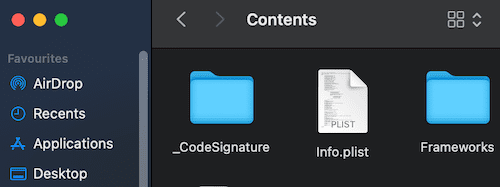
- के लिए जाओ ऐप परिवहन सुरक्षा सेटिंग्स और सेट मनमाना भार की अनुमति दें तथा वेब सामग्री में मनमाना लोड होने दें प्रति हां.
- परिवर्तनों को तुरंत लागू करने के लिए अपने मैकबुक को पुनरारंभ करें और टीमों को फिर से लॉन्च करें।
टीमों और कार्यालय को पुनर्स्थापित करें
यदि समस्या बनी रहती है, तो Microsoft के आधिकारिक वेबपेज से टीमों की एक नई प्रति स्थापित करने का प्रयास करें।
- प्रक्षेपण खोजक, के लिए जाओ अनुप्रयोग और चुनें टीमों. इसे हटाने के लिए ऐप को ट्रैश फ़ोल्डर में खींचें।
- फिर जाएं ~/लाइब्रेरी/एप्लिकेशन सपोर्ट/माइक्रोसॉफ्ट/टीम और संपूर्ण टीम फ़ोल्डर को हटा दें।
- Microsoft.com पर जाएं और टीम डाउनलोड करें फिर।
- ध्यान दें: कुछ उपयोगकर्ता पुराने टीम संस्करण को स्थापित करने की सलाह देते हैं। एक बार पुराना ऐप इंस्टॉल हो जाने पर, आप बिना साइन ऑफ किए एक नए संस्करण में अपडेट कर सकते हैं।
- यदि समस्या बनी रहती है, तो Office की स्थापना रद्द करें और पुनर्स्थापित करें।
निष्कर्ष
यदि आप त्रुटि 1001, 1200 या त्रुटि कोड 1202 के कारण टीम में लॉग इन नहीं कर सकते हैं, तो ऐप कैश साफ़ करें और अपनी टीम पहचान कैश प्रविष्टियों को हटा दें। वैकल्पिक रूप से, आप अपनी Info.plist फ़ाइल सेटिंग्स को संपादित भी कर सकते हैं, और वेब क्लाइंट से अपने डेस्कटॉप ऐप तक पहुंच सकते हैं। क्या आपने अपनी टीम लॉगिन समस्या को ठीक करने का प्रबंधन किया? हमें बताएं कि कौन सा समाधान आपके लिए काम करता है।